在Word中进行图像处理是提升文档视觉吸引力和专业性的关键步骤。通过优化图像布局和格式,不仅可以使您的文档看起来更加精美,还能增强信息的传达效果。以下是一些实用的技巧和方法,帮助您在Word文档中更好地处理图像,以优化视觉元素。
选择适当的图像格式至关重要。Word支持多种图像格式,包括JPEG、PNG和SVG等。对于大多数插图或照片,JPEG是一个不错的选择,因为它在保持较小文件大小的同时能提供良好的图像质量。如果需要保留透明背景或插入复杂图形,SVG格式则是最佳选择。
调整图像的大小和位置可以显著影响文档的美观性。通过拖动图像边缘来调整其大小,并使用文本环绕选项来改变图像与文字的相对位置。此外,保持图像的原始宽高比可以避免图像失真。例如,按住Shift键并拖动图像的角可以保持比例不变,从而确保图像不会变形。
为了进一步增强图像的视觉效果,您可以通过添加边框和阴影来使图像更加突出。Word提供了多种预设样式,可以通过“格式”选项卡中的“图片样式”组来选择和应用。这些样式不仅能增加图像的立体感,还能使其与文档的整体风格协调一致。
色彩调整也是优化图像的重要环节。通过点击“格式”选项卡中的“颜色”按钮,您可以调整图像的色调、饱和度和亮度。适当地调整这些参数可以使图像更生动,并与文档的整体色调相匹配。
裁剪图像可以帮助去除不需要的部分,使图像更加专注和简洁。使用Word的“裁剪”功能,您可以轻松地删除图像的多余部分,从而使其更适合文档的布局和设计。
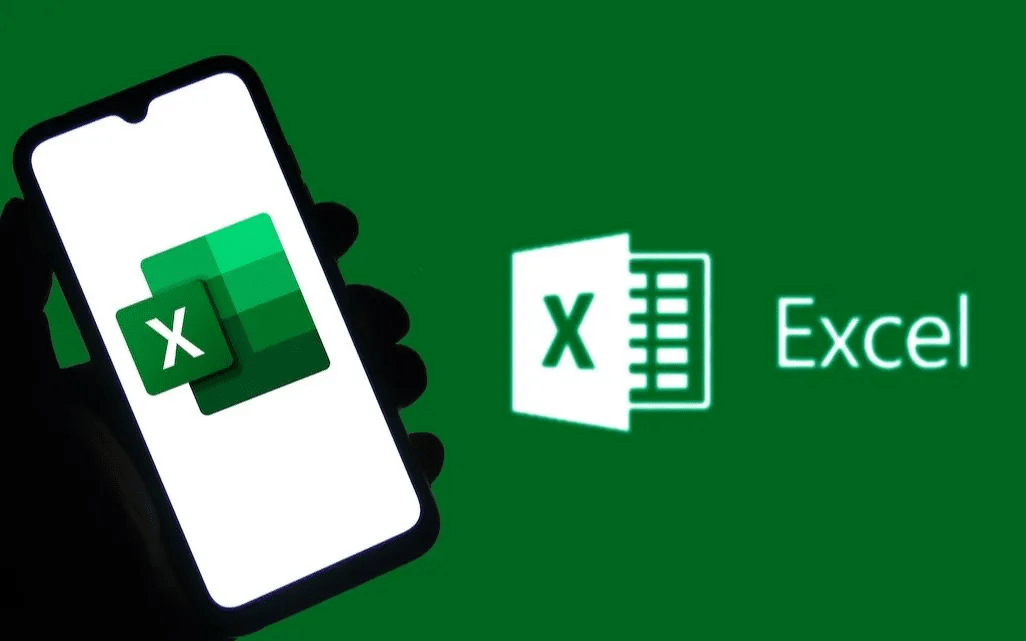
综上所述,通过选择合适的图像格式、调整大小和位置、添加边框和阴影、进行色彩调整以及合理裁剪图像,您可以大大提升Word文档中的图像处理效果。这些技巧不仅能使您的文档更加专业和吸引人,还能有效传达信息,提高读者的阅读体验。